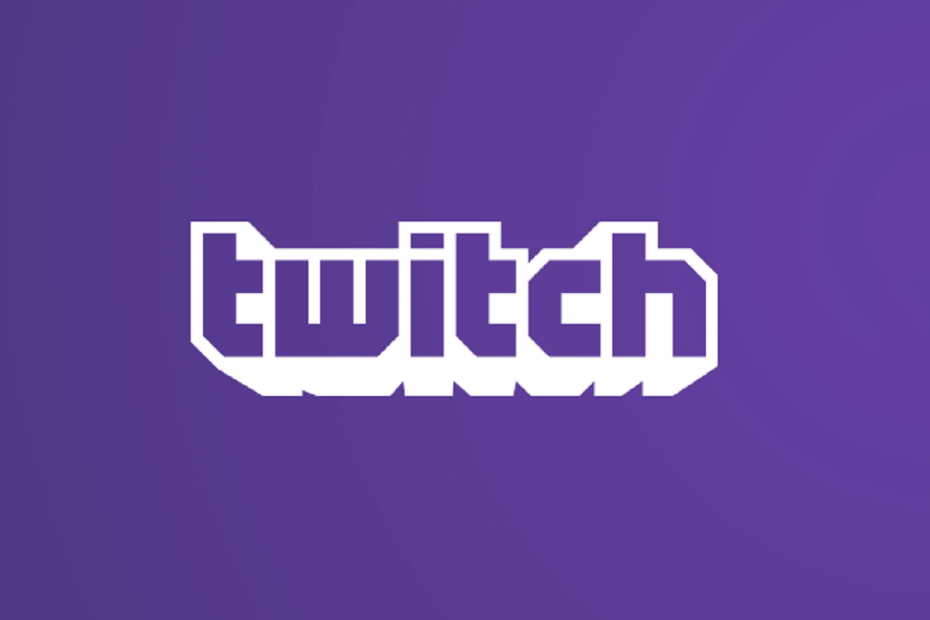
- CPU, RAM ir tinklo ribotuvas su karštų skirtukų žudiku
- Tiesiogiai integruota su „Twitch“, „Discord“, „Instagram“, „Twitter“ ir „Messenger“
- Įmontuoti garso valdikliai ir nestandartinė muzika
- Pasirinktinės „Razer Chroma“ spalvų temos ir priverčia tamsius puslapius
- Nemokamas VPN ir skelbimų blokatorius
- Atsisiųskite „Opera GX“
„Twitch“ yra viena iš populiariausių žaidėjų srautinio perdavimo platformų. To priežasčių yra daug. Tai patikimas ir paprasta naudoti įrankis net ir nelabai patyrusiems vartotojams.
Tačiau daugelis žmonių pranešė keli „Twitch“ numeriai. Programa neprisijungia prie kitų platformų, tokių kaip „YouTube“, „Blizzard“ ar „Steam“.
„Twitch“ ryšio problema gali turėti įvairių priežasčių, todėl šiandien mes jums parodysime, ką daryti, jei „Twitch“ neprisijungia prie „YouTube“, „Blizzard“ ar „Steam“.
Kaip išspręsti „Twitch“ ryšio problemas
Ištaisykite „Twitch“ ryšio klaidą „YouTube“
Atlikite antivirusinę nuskaitymą
Jei „YouTube“ pastebite „Twitch“ ryšio klaidą, jūsų kompiuteris gali būti užkrėstas kenkėjiška programa.
Galite atlikti antivirusinę nuskaitymą. Rekomenduojama naudoti gerą antivirusinę priemonę. Kaip bebūtų, mes turime geriausias galimybes. Pasirinkite vienas iš šių antivirusinių programų įrankiai valyti kompiuterį.
Ištaisykite „Twitch“ ryšio problemas „Blizzard“
1. Atsijunkite ir vėl prisijunkite
Daugelis vartotojų, susidūrusių su šia problema „Blizzard“ rado paprastą sprendimą. Atsijunkite ir vėl prisijunkite prie savo paskyros. Jei šis metodas neišsprendė jūsų problemos, išbandykite kitą sprendimą.
2. Išvalyti naršyklės talpyklą ir istoriją
Jei „Twitch“ neprisijungia prie „Blizzard“, galite pabandyti išvalyti talpyklą iš savo naršyklės. „Google Chrome“ atlikite toliau nurodytus veiksmus, kad ištrintumėte nepageidaujamus failus.
- Paspauskite „Shift“ + „Ctrl“ + „Delete“ klaviatūroje, kad atidarytumėte Išvalyti naršymo duomenis Meniu.
- Pasirinkite Visą laiką kaip laiko intervalas.
- Susitelkite į ištrynimą Naršymo istorija, Atsisiųsti istoriją, Slapukai ir kiti svetainės duomenysir Talpyklos vaizdai ir bylos.
- Spustelėkite Išvalyti duomenis mygtuką.
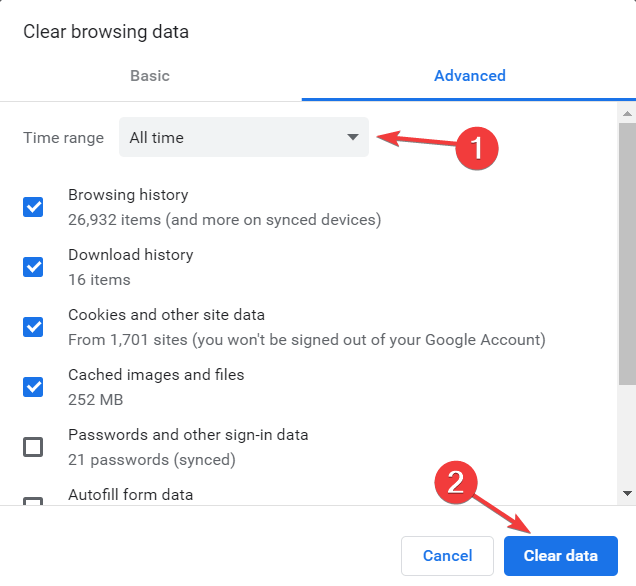
„Fix Twitch“ neprisijungia prie „Steam“
„Twitch“ ryšio problemą su „Steam“ galima išspręsti įvairiais būdais.
1. Iš naujo paleiskite tinklalapį
Kartais paprasčiausia iš naujo paleidus tinklalapį galima išspręsti šią problemą. Jei ne, išbandykite toliau pateiktą sprendimą.
2. Išvalyti naršyklės talpyklą
Išvalius naršyklės talpyklą, ši problema gali būti išspręsta. Jei naudojate „Google Chrome“, atlikite pirmiau minėtus veiksmus, kad išvalytumėte naršyklės duomenis.
Išvada
Kaip matote, naudodamiesi paprasčiausiais sprendimais, galite greitai išspręsti ryšio problemas. Jei šie metodai neveikia, jums reikia daugiau techninio sprendimo.
Taip pat nepamirškite pabandyti perjungti numatytąją naršyklę į kažką stabilesnio ir patikimesnio. Mūsų rekomendacija skirta „UR“ naršyklei, kuri suteikia greitą naršymo patirtį ir stabili srautinio perdavimo patirtis.
Atsisiųskite dabar ir įsitikinkite patys.
Tai gali būti jūsų tinklo ryšio problema, kuri neleidžia prisijungti „Twitch“ prie „YouTue“, „Blizzard“ ar „Steam“.
Dėl šios rūšies problemos mes turime jūsų nugarą Šis vadovas padės greitai išspręsti tinklo ryšio problemas.
Susiję straipsniai, kuriuos reikia patikrinti:
- Taip mes visam laikui ištaisėme „Twitch“ naršyklės klaidą 3000
- Ką daryti, jei „Twitch“ pokalbis neįkeliamas
- Kaip išspręsti „Twitch“ buferio problemas


